win11设置闹钟提醒方法是找到“闹钟和时钟”,点击进入。然后点击左边的“闹钟”,再点击右侧的开关来开启它。接着点击闹钟面板就可以开始设置闹钟的时间、备注、重复、声音等
win11设置闹钟提醒方法是找到“闹钟和时钟”,点击进入。然后点击左边的“闹钟”,再点击右侧的开关来开启它。接着点击闹钟面板就可以开始设置闹钟的时间、备注、重复、声音等选项即可。
win11设置闹钟提醒方法介绍相关推荐:win11设置自动登录方法介绍

1、我们在开始菜单中就可以找到“闹钟和时钟”,点击进入。

2、然后点击左边的“闹钟”,再点击右侧的开关来开启它。
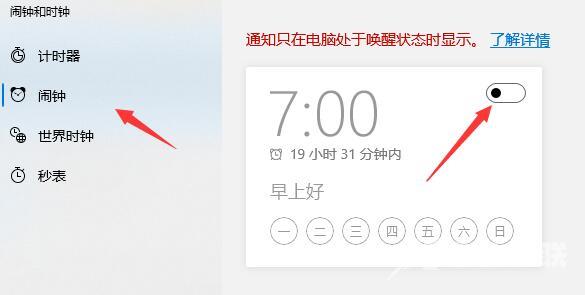
3、接着点击闹钟面板就可以开始设置闹钟的时间、备注、重复、声音等选项。

4、如果大家没有闹钟功能,可能是没有下载安装,可以先进入微软商店。
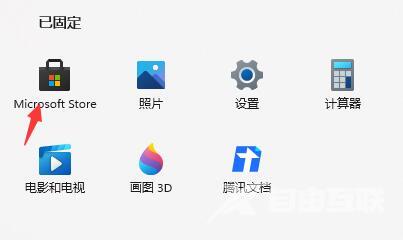
5、然后在右上角搜索框中搜索并打开“Windows闹钟和时钟”。
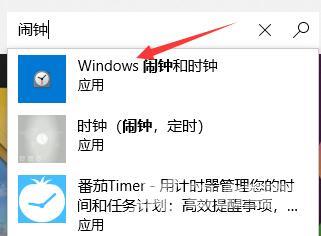
6、打开之后点击下方的“获取”。

7、获取完成后点击右上角的“安装”。
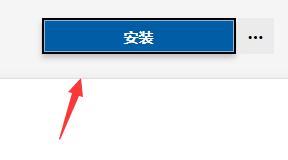
8、安装完成后点击右侧的三个点,然后选择“固定到开始菜单”即可。

